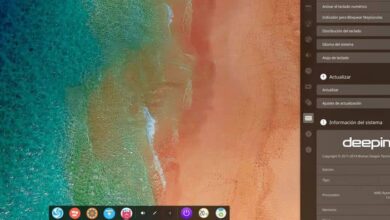Comment afficher la date de création d’un fichier sous Linux
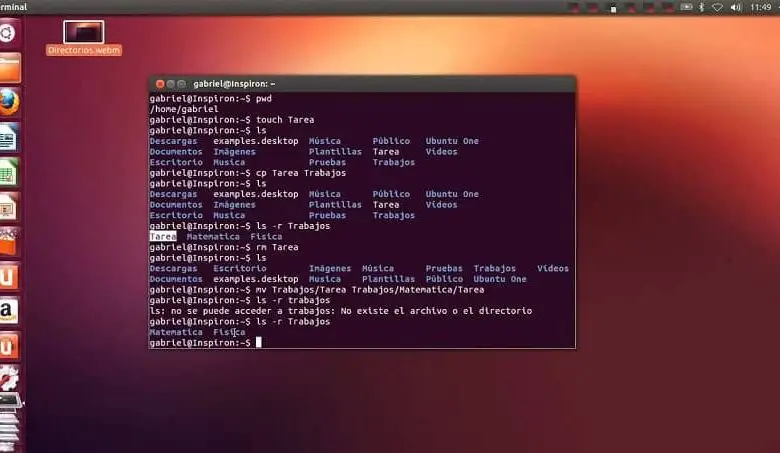
Il est possible que plus d’une fois il vous soit arrivé que vous ayez eu des problèmes pour pouvoir voir la date de création d’un fichier sur un serveur Linux. Si vous vous êtes déjà demandé comment je pouvais voir la date de création d’un fichier sous Linux , vous êtes au bon endroit.
Dans cet article, nous allons vous apprendre comment obtenir le crtime, ou CReation Time, c’est-à-dire les dates d’accès, de modification et de création d’un fichier sur un système GNU / Linux .
Notez que vous ne pourrez connaître la date de création d’un fichier sous Linux que si le système de fichiers est créé en EXT4 . Si, au contraire, c’est plus tôt, il n’est pas possible de connaître ces données.
Avant de commencer, afin de savoir si le système de fichiers est EXT4, il faut saisir la commande df-T dans le fichier. Une fois que nous avons corroboré cela, nous procédons à la consultation et à la visualisation de la date de création d’un fichier sous Linux.
Si dans le répertoire, on obtient une sortie précédente, le tiret au milieu dans le champ « Naissance» signifie que le système de fichiers dans lequel nous travaillons ne prend pas en charge le stockage de la date de création, il n’est donc pas possible d’afficher ledit date.
Par conséquent, il arrive que les outils de l’espace utilisateur ne soient pas en mesure d’obtenir ces informations correctement, du moins dans les anciennes versions.
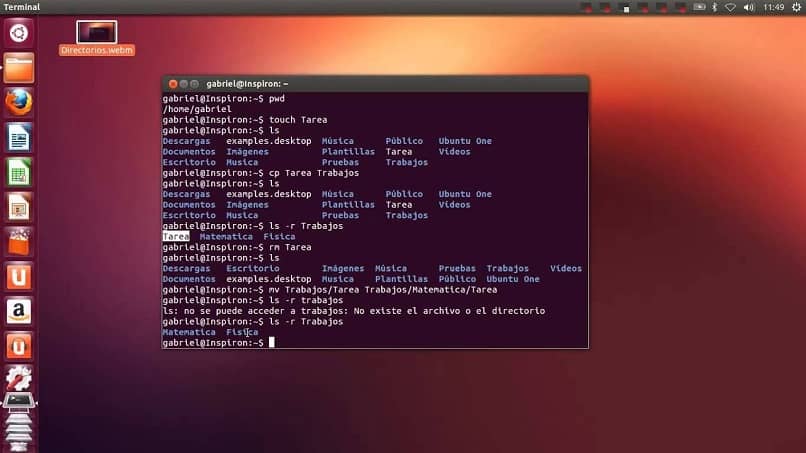
Comment afficher la date de création d’un fichier Linux en quelques étapes
Lorsque nous utilisons des systèmes d’exploitation tels que Linux , chaque composant en lui-même est étiqueté comme un fichier et chaque fois que nous apportons une modification à l’un d’entre eux, ils sont enregistrés dans un inode.
Afin d’obtenir le INODE_NUMBER , ou le numéro d’inode trouvé dans le fichier, nous devons le rechercher comme suit: Is-i-file . Avec lui, nous pouvons obtenir le numéro d’inode que nous devons utiliser dans la commande suivante.
Linux est responsable de la différenciation et de la sélection de chaque fichier par son numéro d’inode respectif, qui n’est pas le même nom avec lequel il a été créé. L’idée est d’utiliser la commande «Stat» ou «Statistics» , comme son nom l’indique, pour afficher l’état du système de fichiers en créant des informations utiles telles que:
- Date de création du fichier
- Numéro d’inode
- Modifications apportées
- Dernier changement d’état
- Dernier accès, entre autres.
Pour pouvoir le faire, il faut commencer par avoir comme référence la racine des systèmes qui contient le fichier à revoir. Sous Linux, ils existent avec des paramètres comme
- Ctime , qui affiche l’heure du changement
- Atime , générer le temps d’accès
- Mtime , l’heure de modification
- Crtime , la date et l’heure de création du fichier.

Trouvez la date de création du fichier
Comme nous l’avons expliqué précédemment, nous allons utiliser Crtime, pour pouvoir afficher la date et l’heure de création d’un fichier Linux. Puisque ce paramètre est celui en charge de trouver l’inode du fichier, via la commande: ~ $ stat.
Pour exécuter cette action, il faut aller dans le répertoire où se trouve le fichier, et à partir de là analyser les informations qui s’affichent, comme le dernier accès et la date de modification, les liens, la taille, le numéro d’inode, etc.
Maintenant, avec le numéro d’inode, que nous allons copier et coller dans le répertoire, en gardant les crochets comme suit: debugfs -R ‘stat <INODE_NUMBER>’ / dev / sda1 . Où / dev / sda1 est l’endroit où le lecteur est monté. Et nous pouvons voir que dans la ligne crtime, nous obtenons la date que nous recherchions.
Si à la place, vous voulez voir les dates de modification, vous devez utiliser l’option de liste longue (-l), toutes les dates de modification de fichier sont affichées par défaut sous Linux .
Si vous ajoutez également » -u», vous obtiendrez les dates de la dernière ouverture du fichier pour lecture ou modification.
C’est aussi simple que cela d’apprendre comment afficher la date de création d’un fichier sous Linux . Si vous avez des questions, vous pouvez les laisser dans la zone de commentaires un peu plus bas.